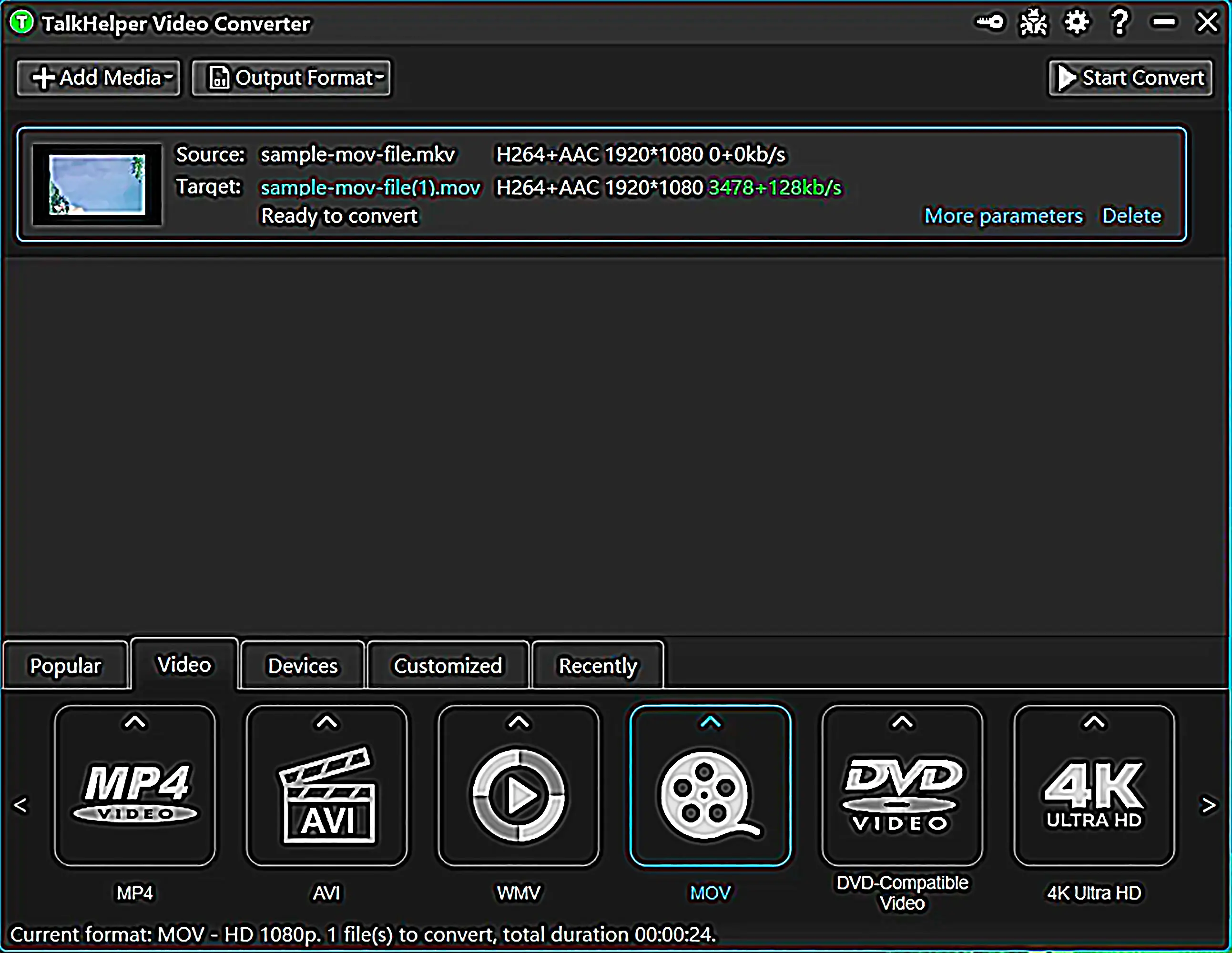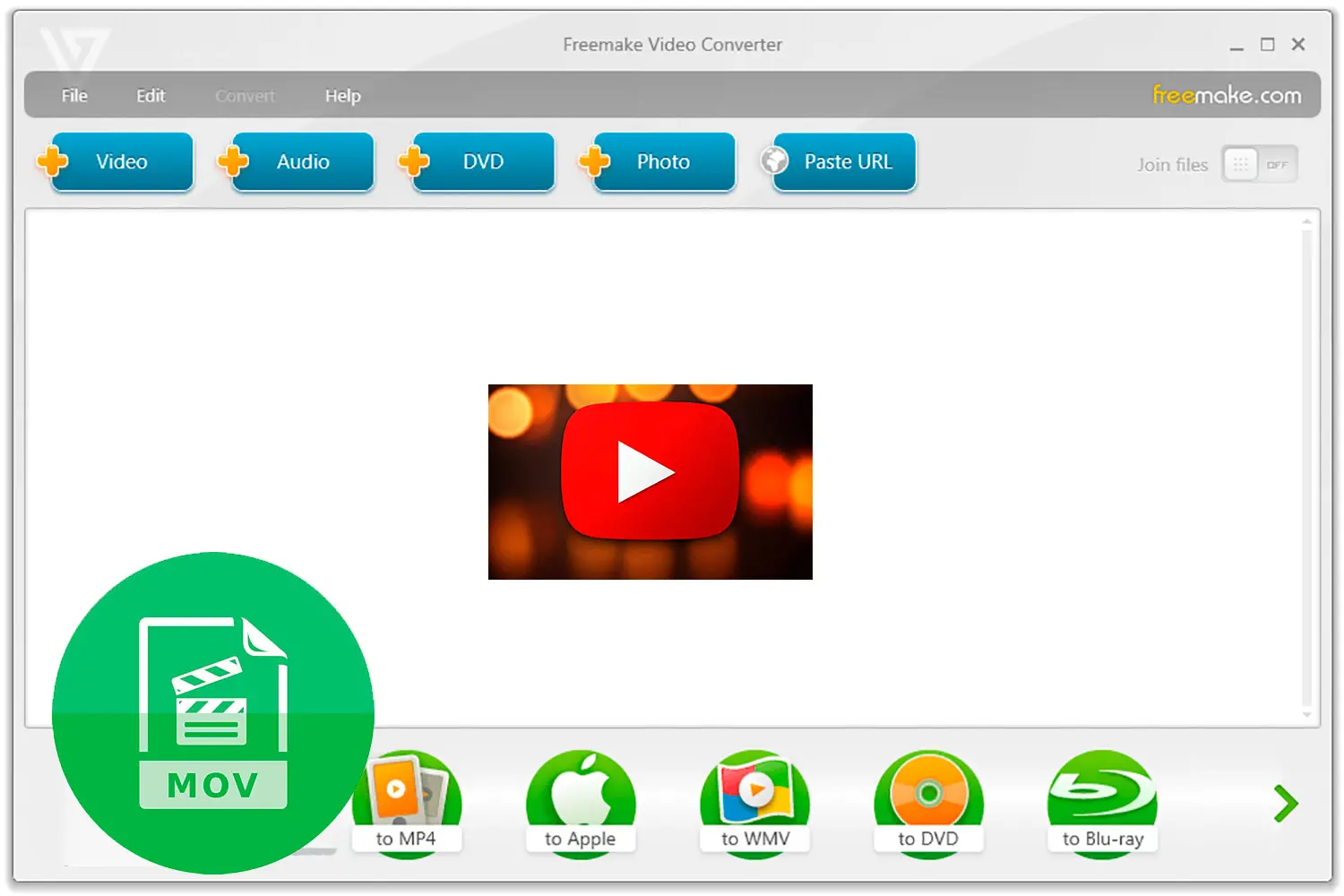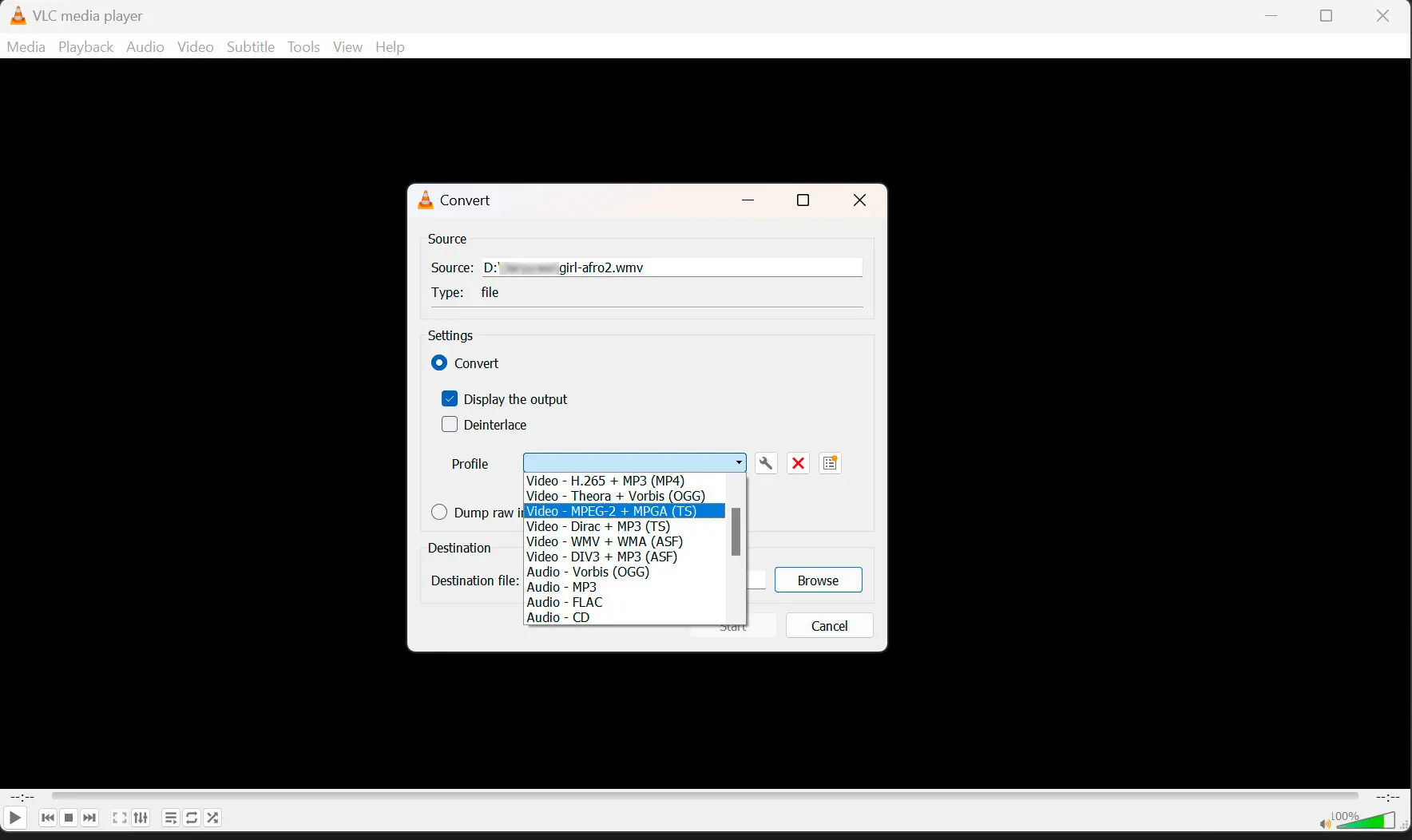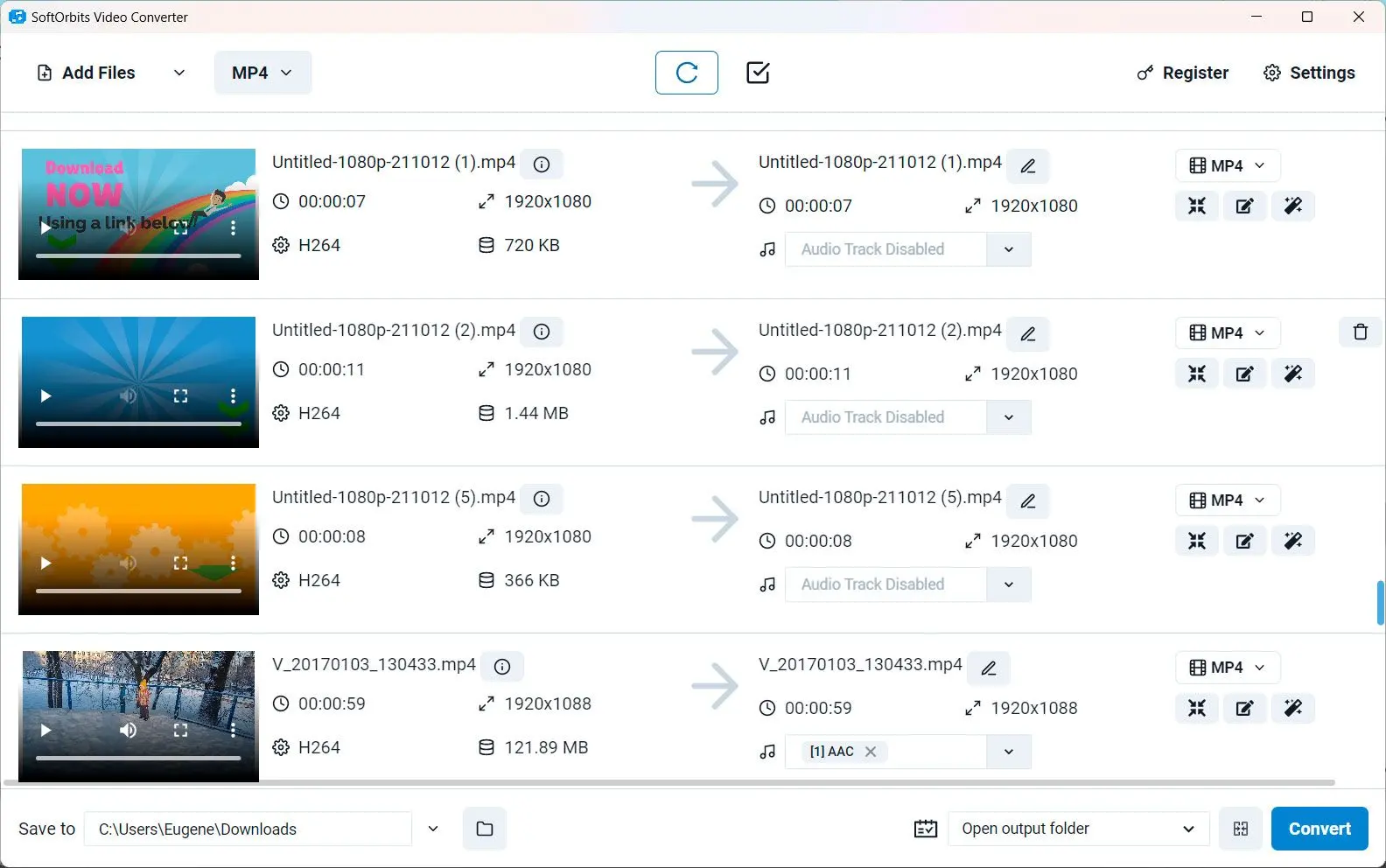2. módszer: A 3 legjobb online MKV-MOV konvertáló
A termékeket az emberek tetszése és népszerűség alapján választjuk ki áttekintésre. Tesztfázisunk során a termék főbb jellemzőinek kiemelésére és a legmegfelelőbb szoftver azonosítására koncentrálunk. Felhasználói értékelések a legjobb oldalakról segítenek a termékismertetőink készítésében. Összegyűjtjük felhasználóink visszajelzéseit, megértve gondolataikat a SoftOrbits szoftverekről és más termékekről. A SoftOrbits célja a pontos és megbízható információk szolgáltatása.

1. Clipconverter
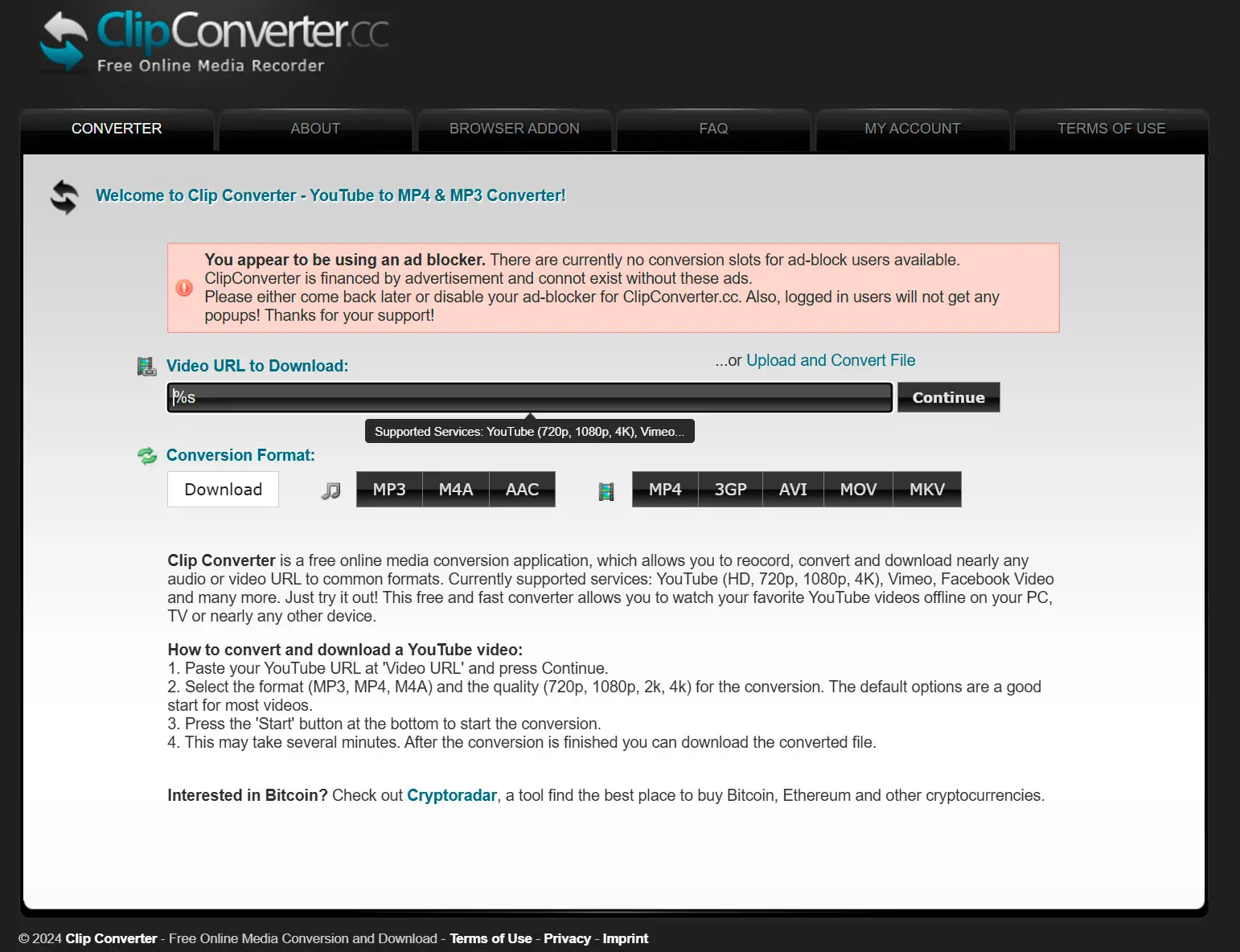
A Clipconverter egy népszerű online eszköz, amely lehetővé teszi a videók különböző formátumokba konvertálását, beleértve az MKV-t és a MOV-t is. Egyszerű és felhasználóbarát felületet kínál, így minden szintű felhasználó számára könnyen használható. A Clipconverter számos bemeneti és kimeneti formátumot támogat, biztosítva a legtöbb videofájllal való kompatibilitást. Az ingyenes felhasználók azonban méret- és időtartamkorlátozásokba ütközhetnek.
Előnyök:
- Egyszerű és könnyen használható felület
- Számos bemeneti és kimeneti formátumot támogat
- Gyors konverziós folyamat
Hátrányok:
- A fájlméret és a futamidő korlátozott lehet az ingyenes felhasználók számára
- Internetkapcsolattól függ
2. Zamzar
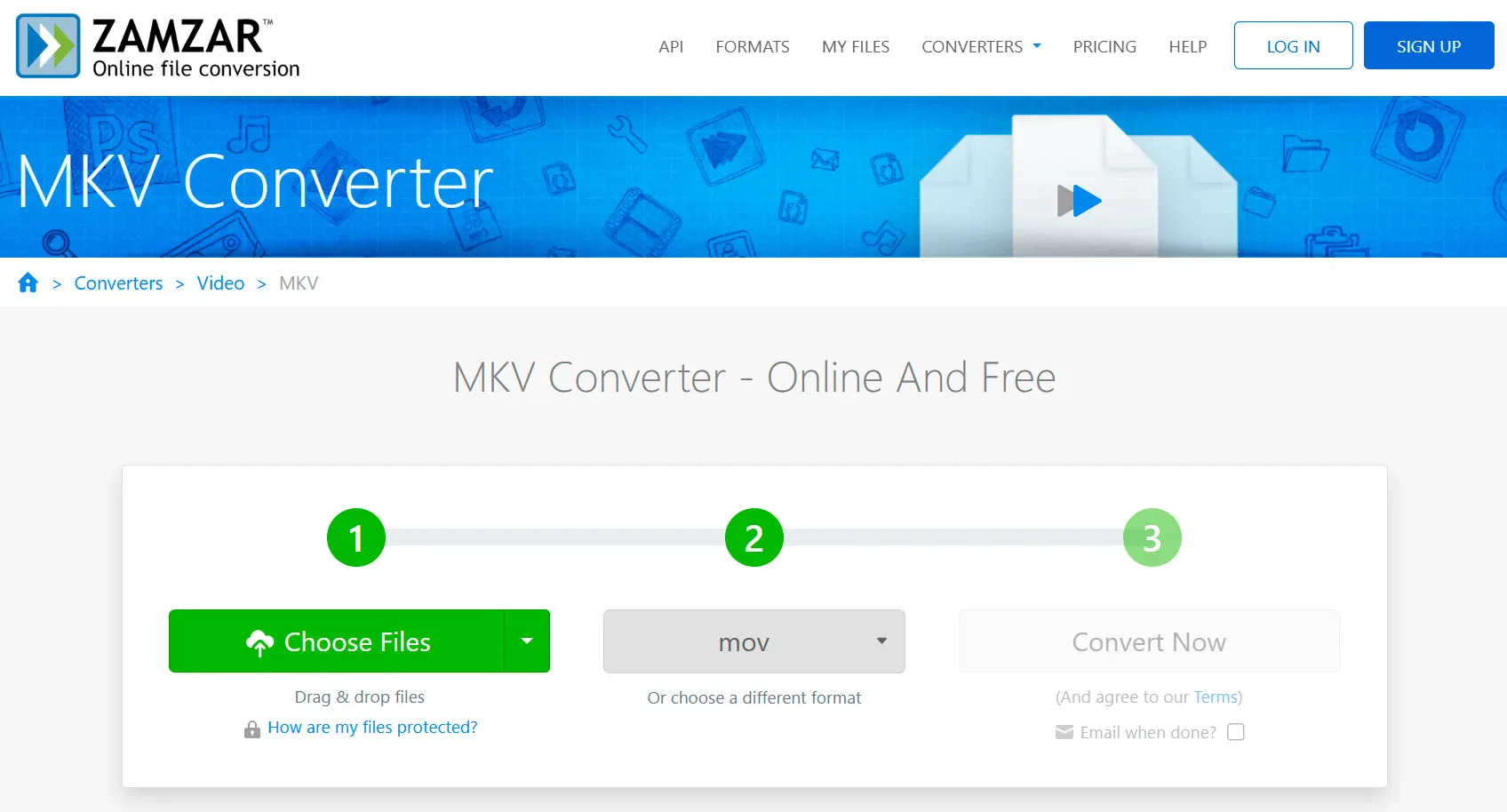
A Zamzar egy másik megbízható online eszköz, amely számos fájlformátumot támogat, beleértve az MKV-t és a MOV-t is. Gyors és problémamentes folyamatot kínál, amely lehetővé teszi a videók egyszerű konvertálását. A Zamzar lehetőséget biztosít a konvertált fájlok e-mailben történő fogadására is, így kényelmes azoknak a felhasználóknak, akik nem szeretnék közvetlenül letölteni a fájlokat. A sebesség azonban a fájl méretétől és az internetkapcsolattól függően változhat.
Előnyök:
- Számos fájlformátumot támogat
- Gyors és problémamentes konverzió
- Lehetőség az eredmény e-mailben történő fogadására
Hátrányok:
- Munkasebesség
- A konvertált fájlok e-mailben történő kézbesítése időbe telhet
3. Online-Convert.com

Az Online-Convert.com egy online eszköz, amely széleskörű testreszabási lehetőségeket kínál, lehetővé téve olyan beállítások módosítását, mint a videó kodek, a felbontás és a képkockasebesség. Ez jó választássá teszi azon felhasználók számára, akik személyre szeretnék szabni a kimenetüket. A felület azonban elsöprő lehet a kezdők számára, és néhány speciális funkció előfizetést igényelhet.
Előnyök:
- Széleskörű testreszabási lehetőségek
- Több fájlformátum támogatása
- Lehetőség fájlok közvetlen letöltésére vagy felhőalapú tárolásra mentésére
Hátrányok:
- A felület zavaró lehet a kezdők számára
- A speciális funkciók előfizetést igényelhetnek
Vélemények
Clipconverter
Felhasználó: Emily JohnsonÉrtékelés: 4 csillag
A Clipconverter tökéletesen működött a fájljaim MOV formátumba konvertálásakor. A felület egyszerű volt, és a konvertálási folyamat gyors. Nagyon ajánlott!
Zamzar
Felhasználó: James AndersonÉrtékelés: 4 csillag
A Zamzar kiváló választás volt multimédiás fájljaim konvertálásához. A folyamat gyors és problémamentes volt, és értékeltem a konvertált fájlok e-mailben történő fogadásának lehetőségét.
Online-Convert.com
Felhasználó: Laura ThompsonÉrtékelés: 3 csillag
Az Online-Convert.com különféle testreszabási lehetőségeket kínált az MKV-MOV konvertálásomhoz. Bár a felület elsőre kissé bonyolult volt, a használat elsajátítása után a kimenetet saját ízlésem szerint alakíthattam.